在安卓手机上,将重要文件全部发送到桌面并不是一个直接的操作,因为安卓系统不像桌面操作系统那样支持将文件直接放在“桌面”上。但是,你可以通过以下几种方法来方便地访问你的重要文件:
1. "使用文件管理器":
- 下载并安装一个功能强大的文件管理器应用,如ES文件浏览器、Solid Explorer等。
- 在文件管理器中,你可以创建文件夹来分类你的文件,并将它们组织好。
- 你还可以为这些文件夹创建桌面快捷方式,以便快速访问。
2. "使用应用文件夹":
- 许多安卓 launchers(如Nova Launcher、Apex Launcher等)支持创建应用文件夹。
- 你可以将文件管理器添加到这个文件夹中,并将重要文件作为快捷方式放入文件夹内。
3. "使用云存储服务":
- 使用云存储服务(如Google Drive、Dropbox、OneDrive等)来存储你的文件。
- 通过这些服务的应用,你可以将文件同步到云端,并在需要时通过手机浏览器或应用访问。
4. "使用桌面模拟器":
- 如果你确实需要在手机上体验桌面操作系统的桌面功能,可以考虑安装一个桌面模拟器应用,如Nox Player、MEmu Play等。
- 在这些模拟器中,你可以像在电脑上一样管理文件,并将它们放在“桌面”上。
5. "使用快捷方式
相关内容:
为了方便使用(Android)手机,我们通常会将常用的微信小程序(如健康宝)、应用的某个功能(如高德地图的实时公交),或是微信/微博的某个好友添加桌面的快捷方式图标,一点即开,免去了寻找入口的繁琐过程。
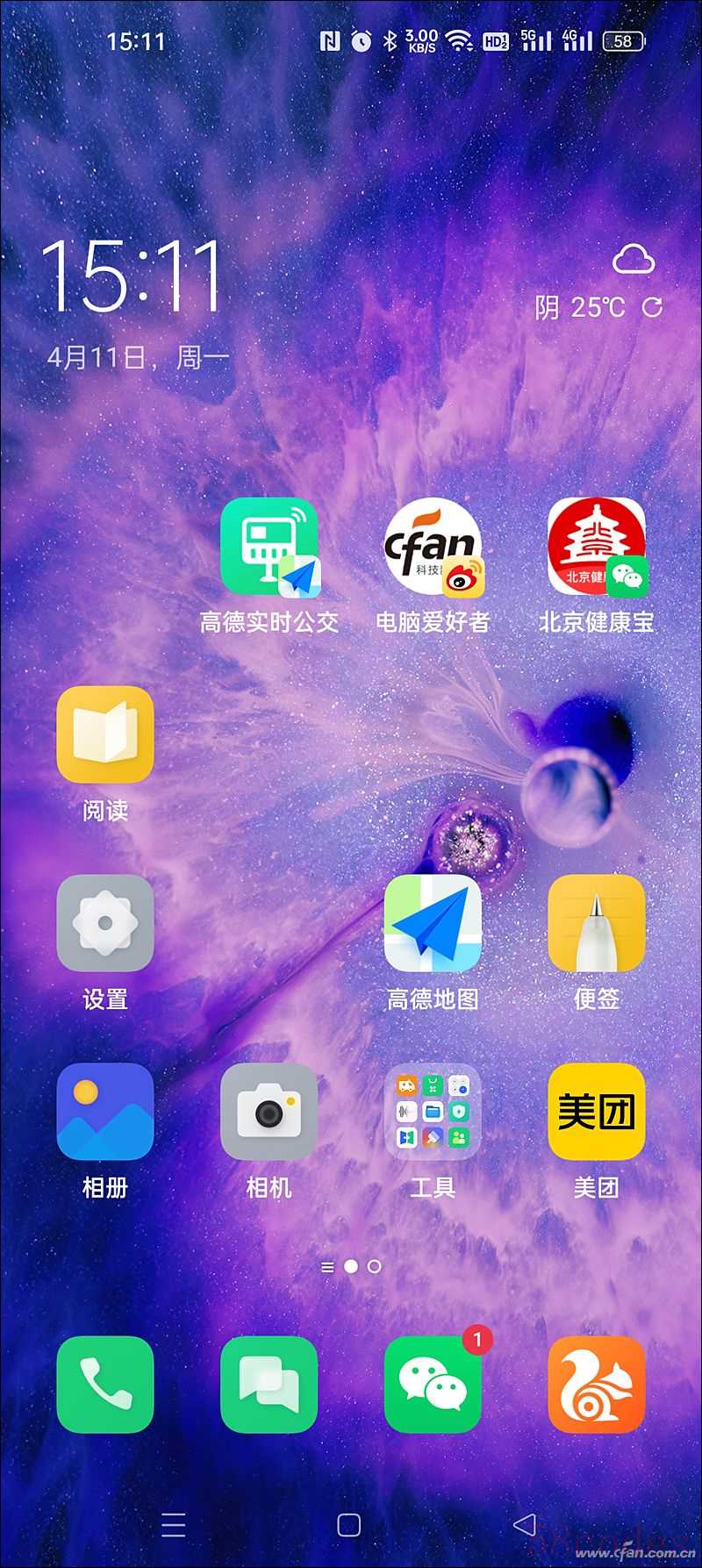
但是,并不是所有内容都能以快捷方式图标的方式发送到Android系统桌面上,比如手机里保存的文档、图片或是视频等文件。当我们需要打开此类文件时,依旧需要先进入文件管理器、相册或视频APP,然后才能找到相关的资源再打开它们。
此时,借助一款名为“发送到桌面”的APP(下载地址请自行搜索)就能跳过系统的限制,将手机本地的图片、视频、音乐、压缩包等各类文件以快捷方式的形式放到手机桌面,桌面名称还可以自由命名。
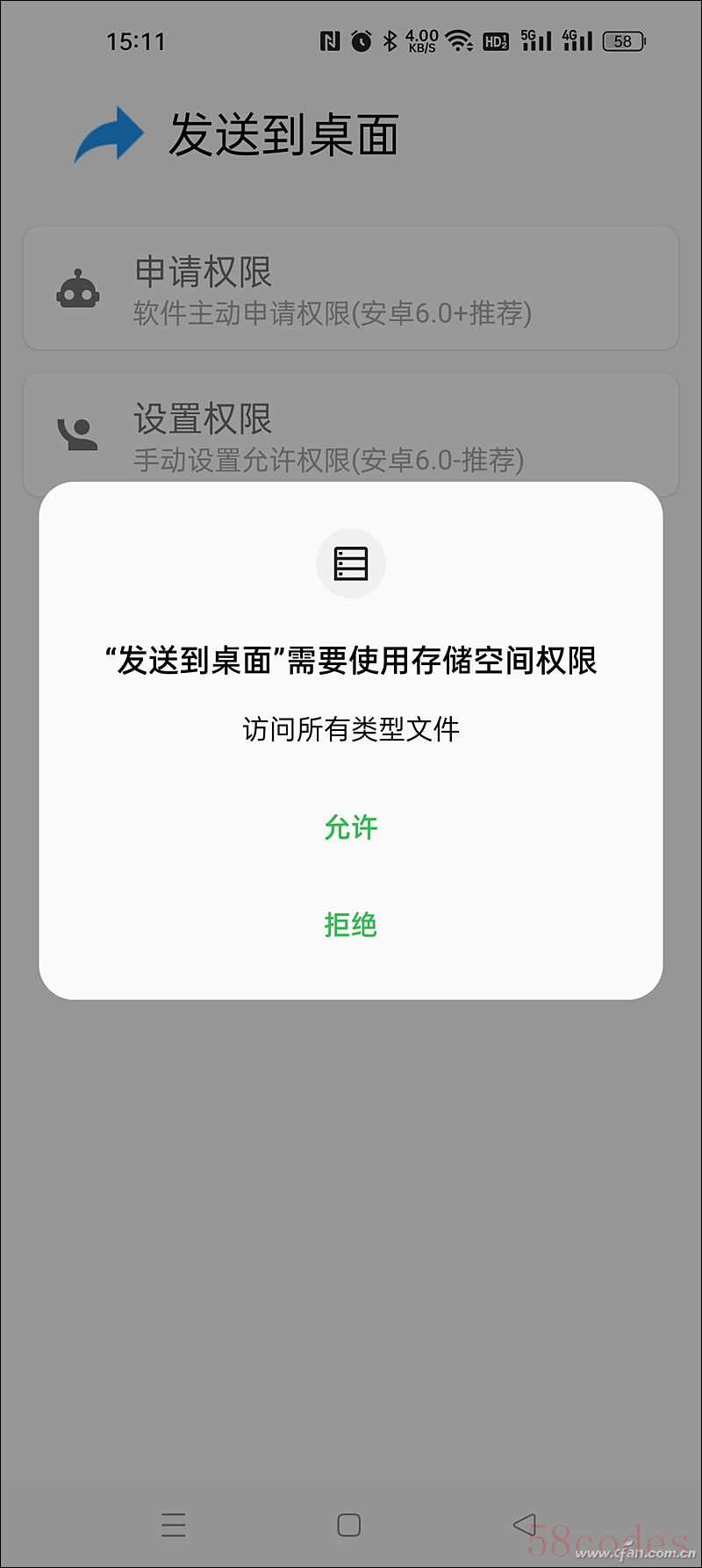
首次运行发送到桌面APP时,需要授予它使用存储空间的权限,然后就可以退出该应用并不再管它了。现在进入文件管理器,长按任何文件,在弹出的窗口中选择“分享”,就能看到“发送到桌面”的选项,点击它就能重命名,并将快捷方式添加到桌面了。
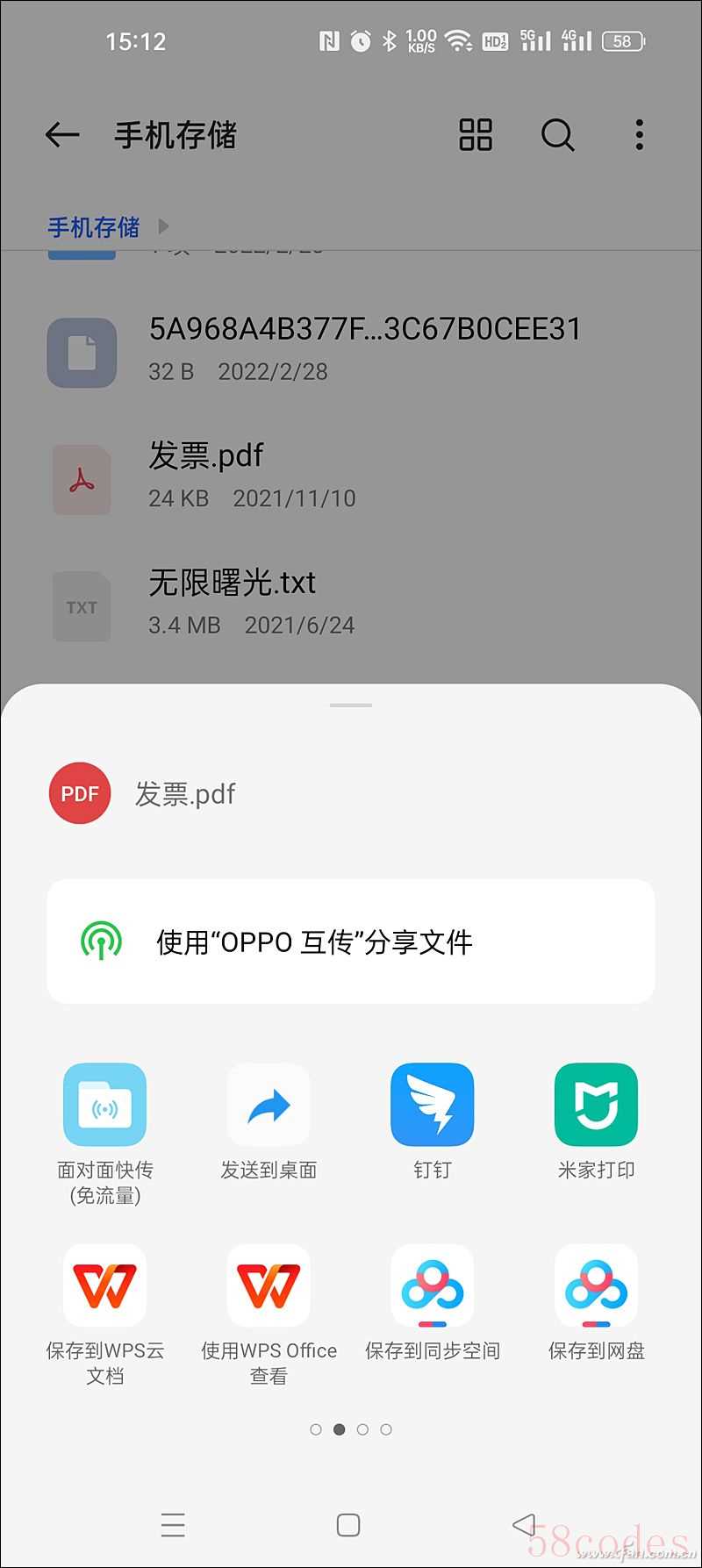
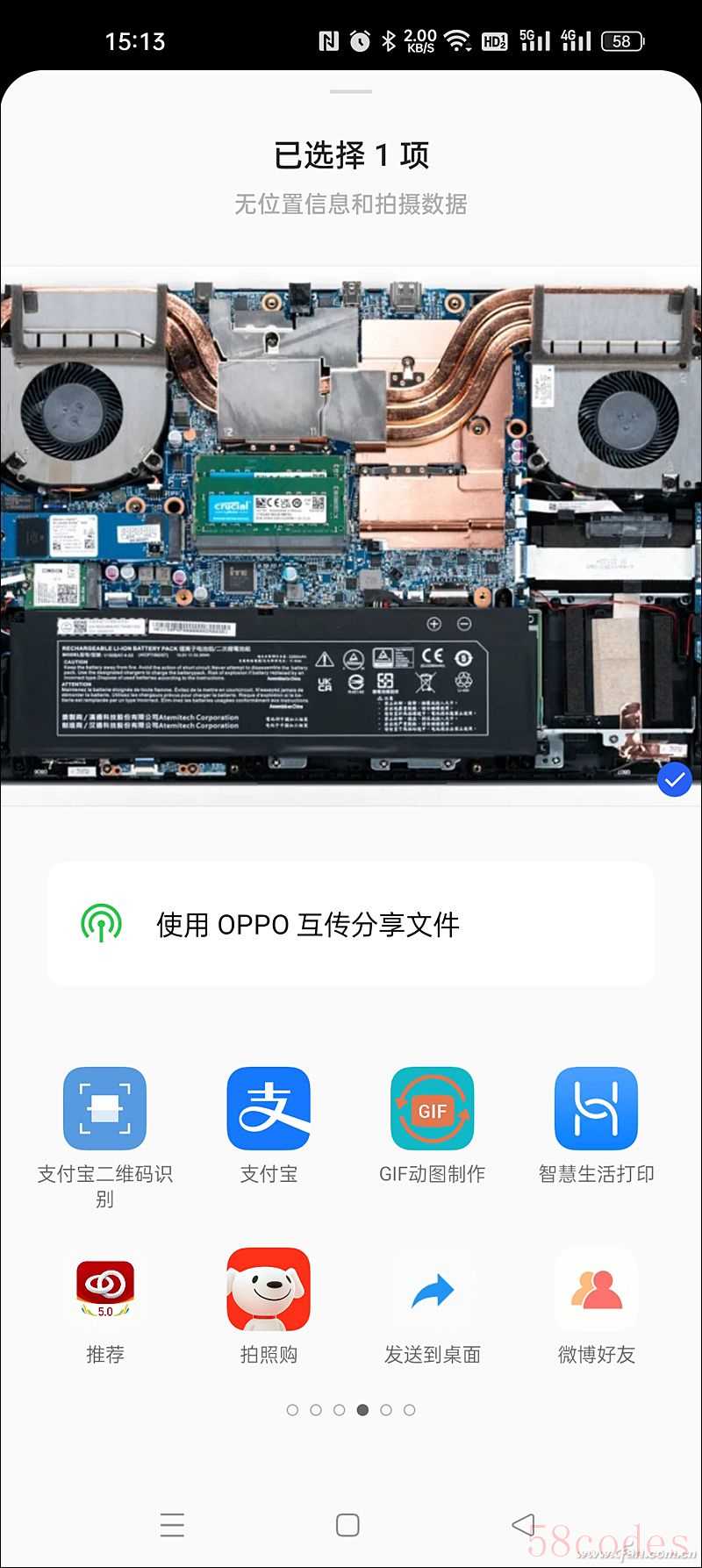
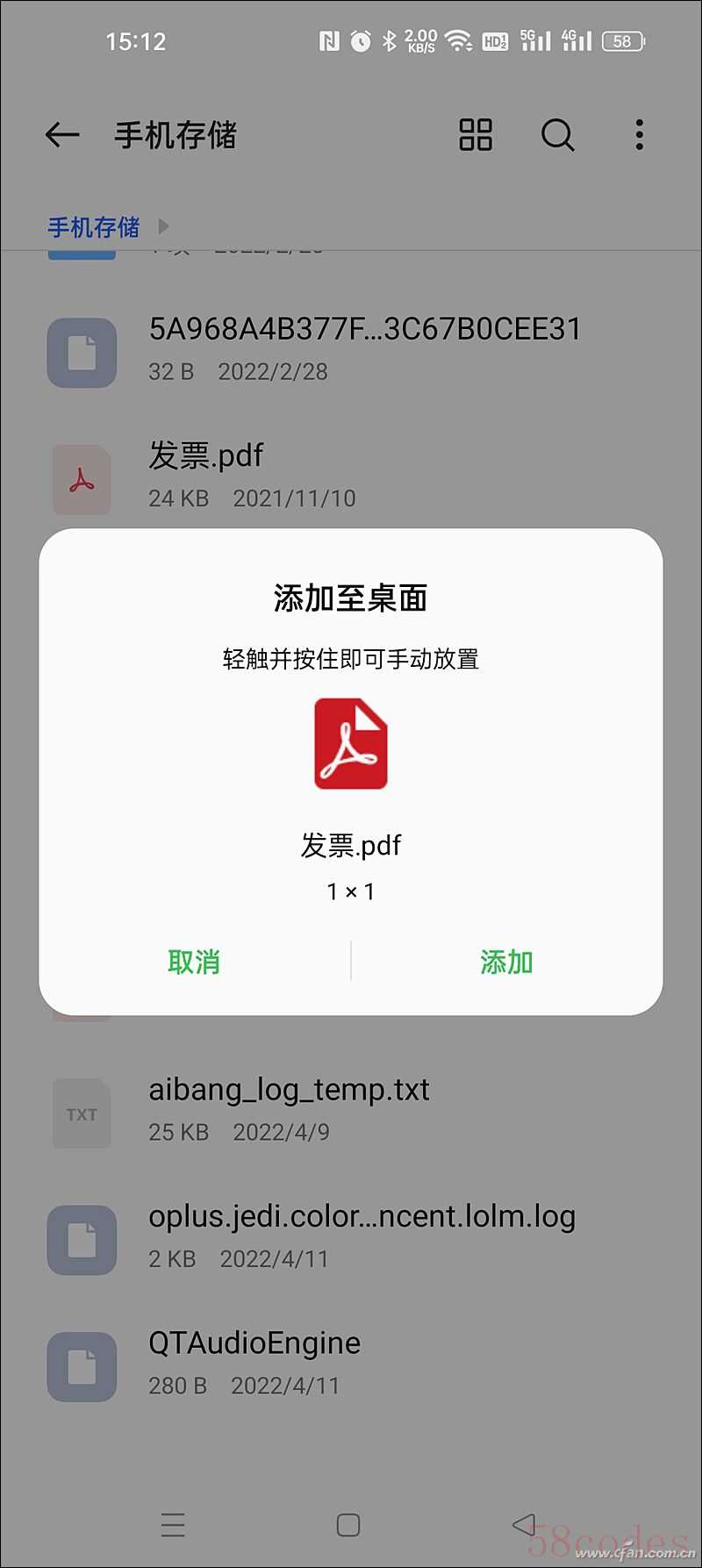
添加到桌面的快捷方式可以随意拖动位置,长按可以选择将其移除。
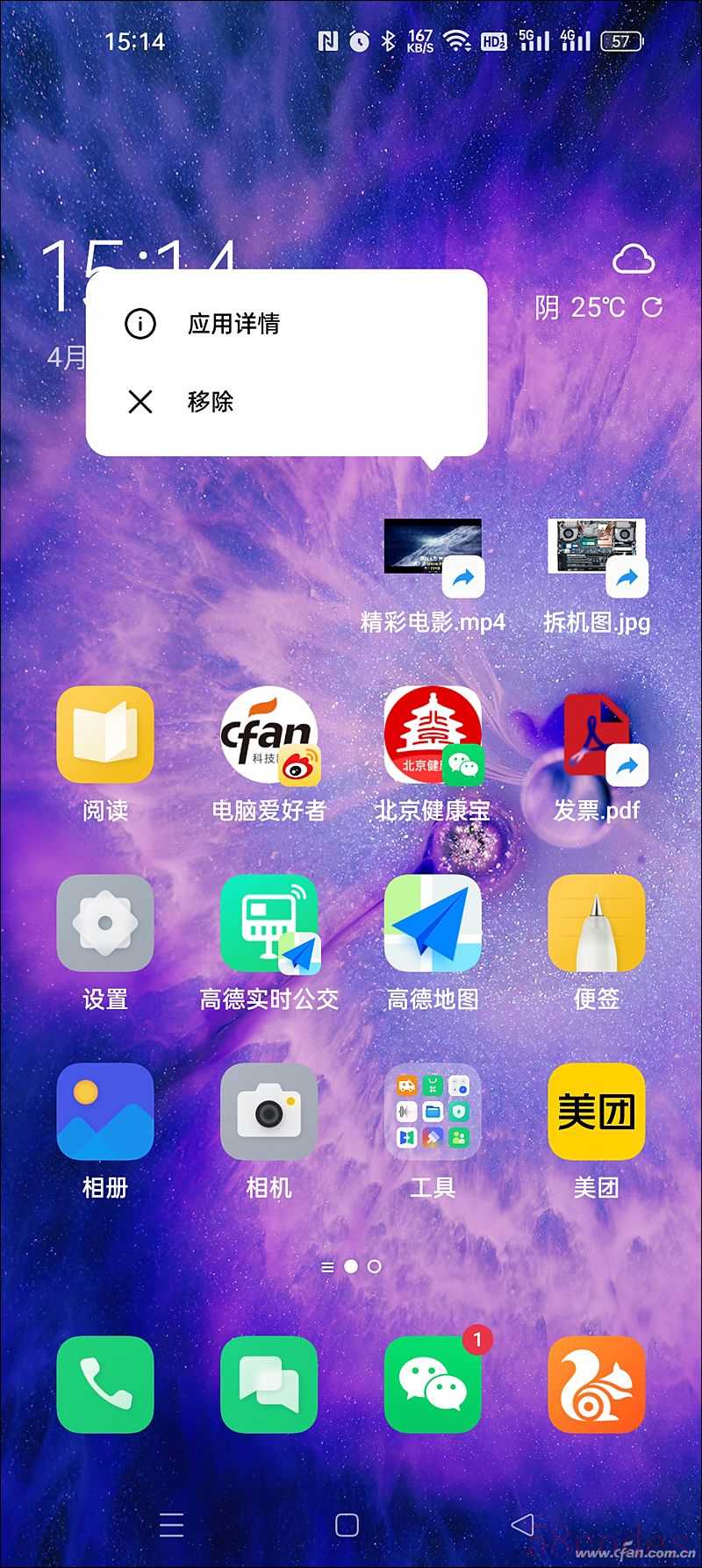
如果添加快捷方式失败,请进入手机的系统设置,关闭影响添加快捷方式的功能。以OPPO手机为例,如果在桌面与锁屏中开启了“锁定桌面”,就无法添加任何快捷方式图标,需要将其关闭才能执行本文的操作步骤。
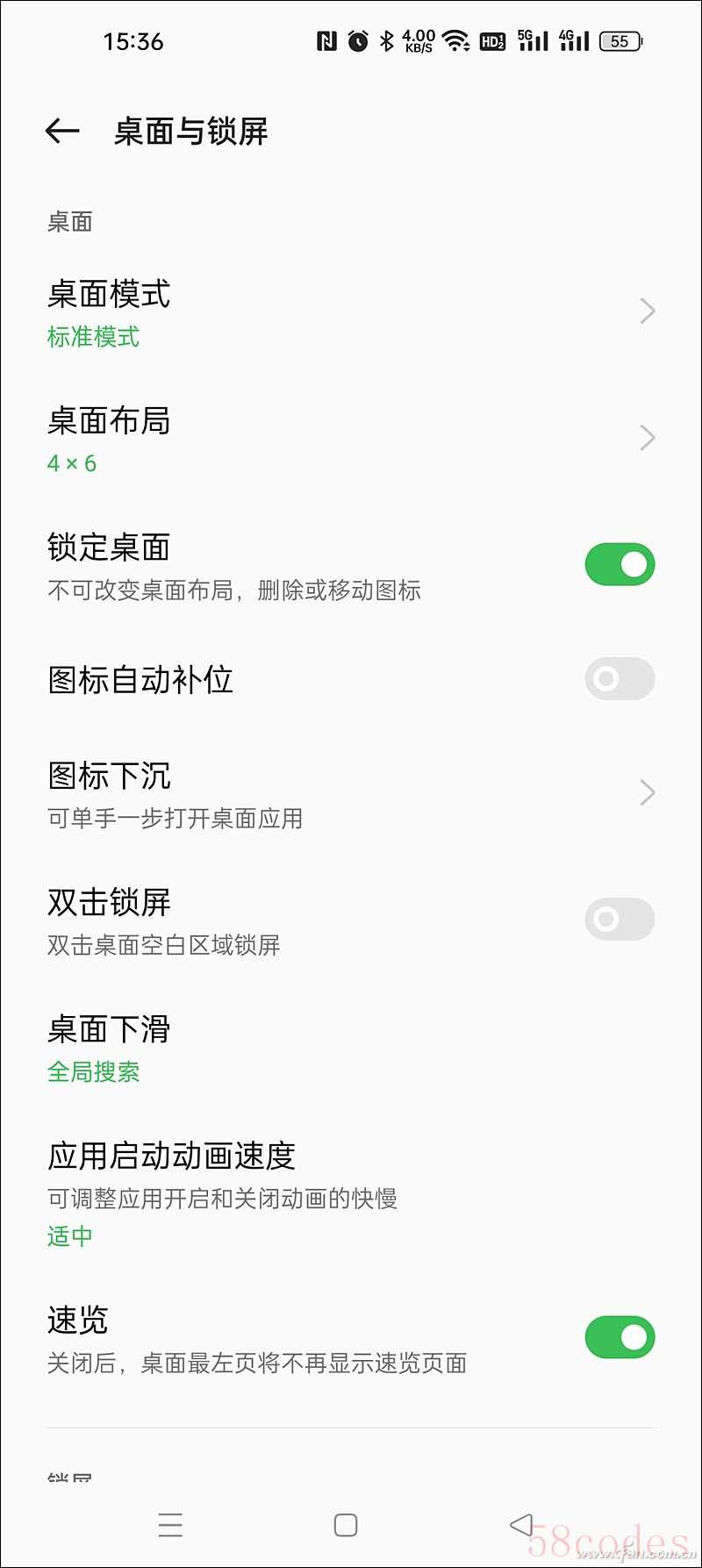

 微信扫一扫打赏
微信扫一扫打赏
 支付宝扫一扫打赏
支付宝扫一扫打赏
